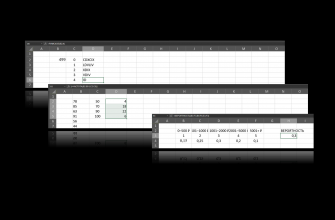Функций много не бывает. Это утверждение точно применимо к редактору электронных таблиц. Вариативность задач, которые решают пользователи с помощью этого приложения, гораздо выше, чем в случае презентаций или текстовых документов. Соответственно нужно больше гибкости. Например, если у вас есть сортировка массива данных по какой-то нестандартной последовательности. Одной из новинок осеннего обновления стало появление настраиваемых списков.
Пример списка
Вариантов нестандартной последовательности может быть много, например, статусы задачи (Запланирована – Принята – Выполнена – Отменена – Возвращена). Их нельзя отсортировать по алфавиту, нужно определить последовательность вручную. Тем более, что число этапов может меняться в разных компаниях и даже отделах. Новая функция улучшает управление представлением данных и повышает их наглядность при анализе.
Для иллюстрации возьмем условную тестовую последовательность. Выделяем столбец, который необходимо отсортировать, открываем вкладку «Данные» и находим в центре кнопку «Настраиваемая сортировка». По клику открывается окно «Сортировка».
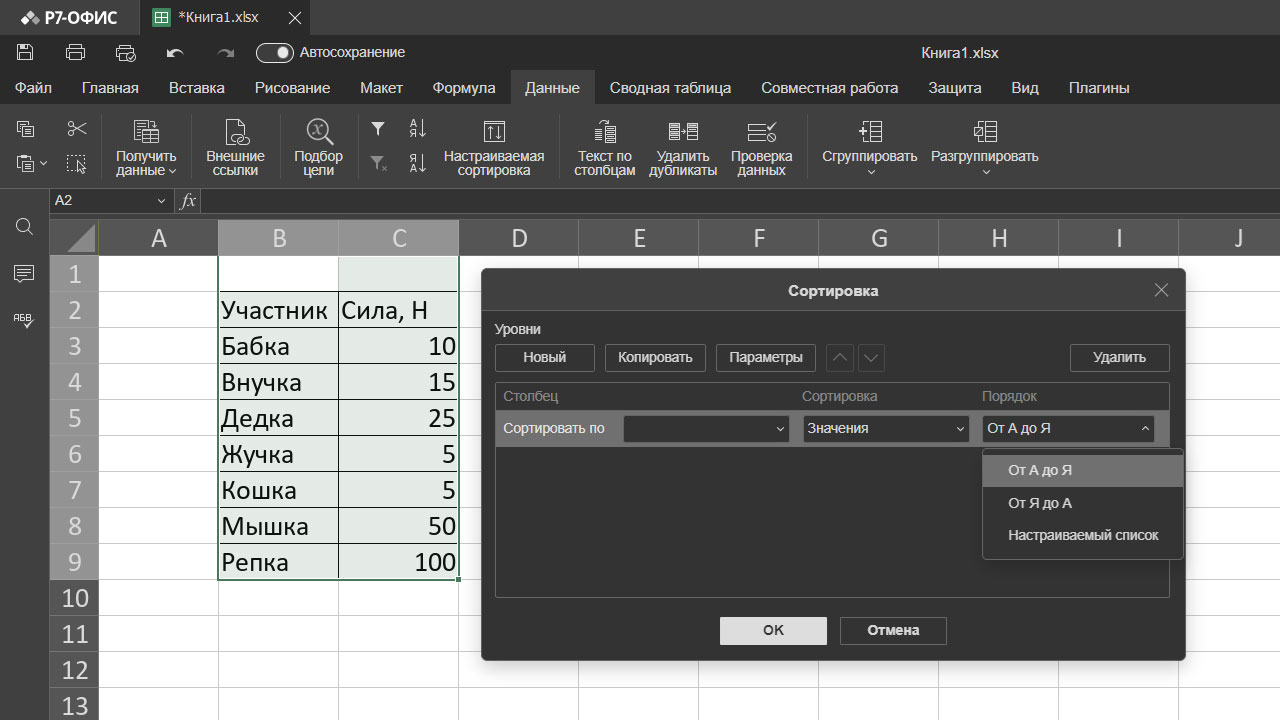
Открываем выпадающее меню «Порядок» и выбираем последний пункт «Настраиваемый список». Появляется новое окно «Списки».
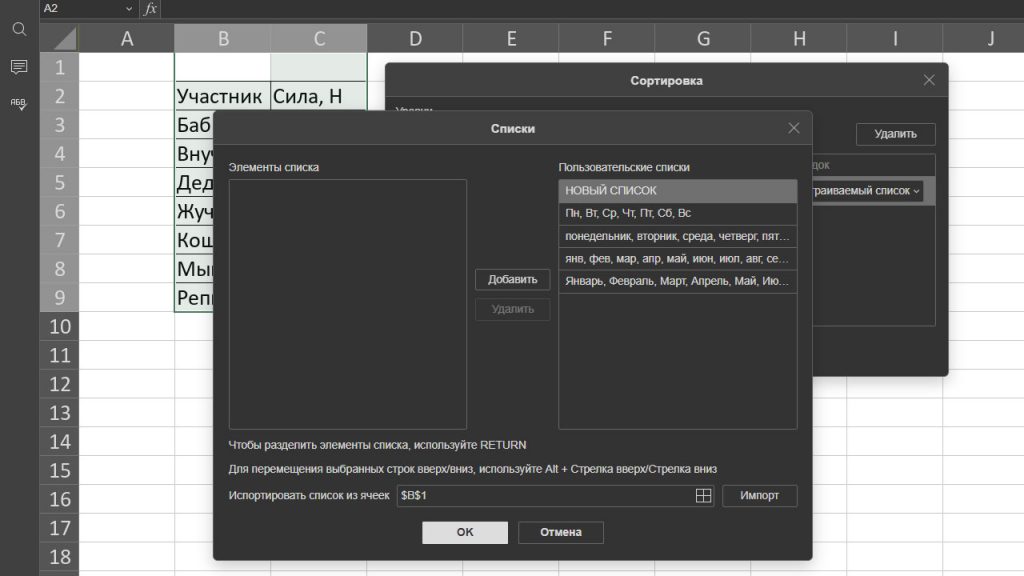
Слева расположено поле для ввода нового списка, внизу – опция импорта со строкой для указания ячеек. Если установить туда курсор, отроется маленькое окошко «Выбор диапазона данных». После выделения ячеек, нужно нажать ОК.

В нашем примере мы ввели позиции списка вручную, нажали «Добавить», потом ОК.
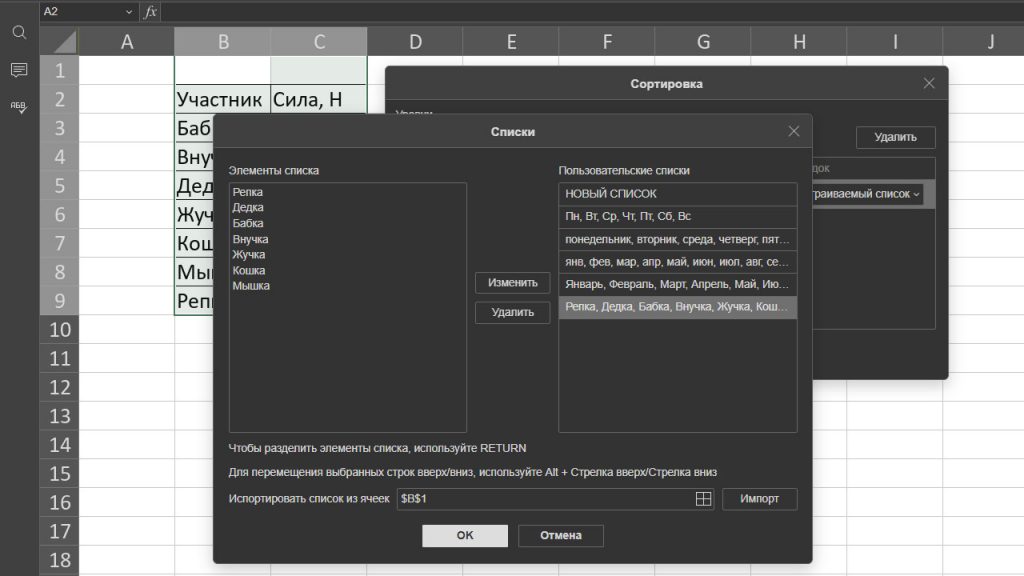
Теперь в окне «Сортировка» мы можем для выбранного столбца указать пользовательский вариант списка.
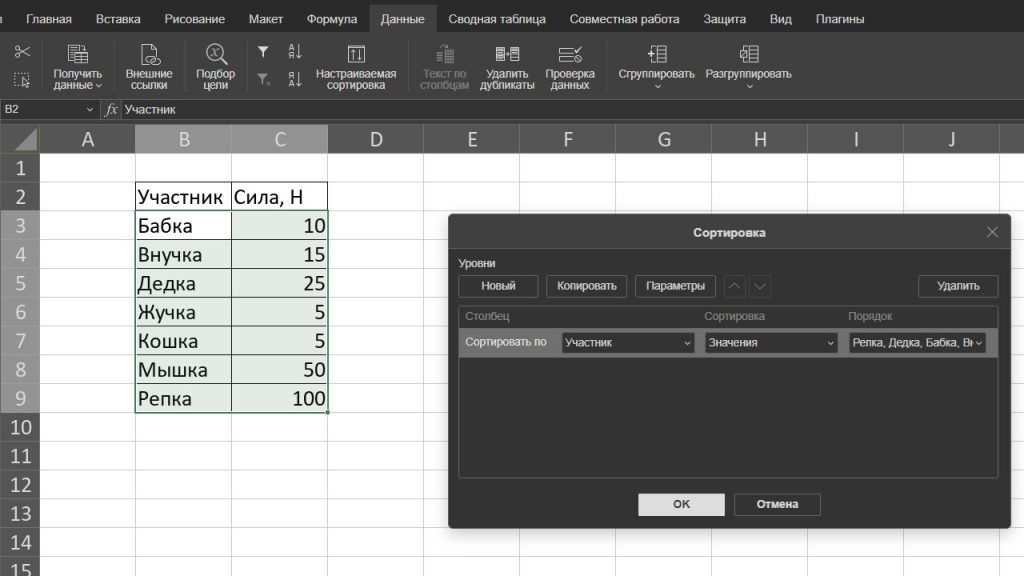
Еще раз нажимаем ОК. Результат вы видите на экране.
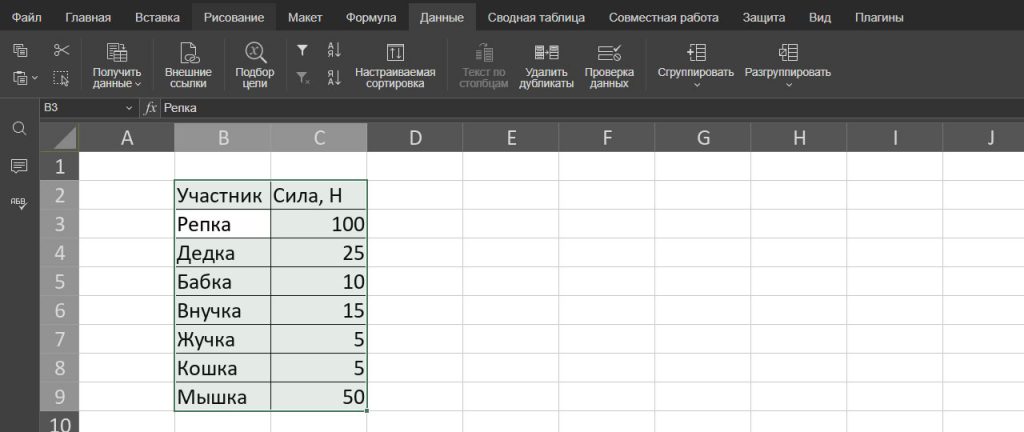
Как вы можете видеть по иллюстрациям, в редакторе по умолчанию доступны списки для сортировки по дням недели и месяцам (в разном написании).
Особенность сводной таблицы
Новая функция в том числе работает в сводной таблице. При этом важно сначала настроить список сортировки в исходной таблице данных. После этого опцию можно применять к сводным таблицам с возможностью выбора режима (по возрастанию или по убыванию).
Если вы интересуетесь возможностями редактора, посмотрите другие посты по теме:
- Зафиксируй это: несдвигаемый диапазон в формуле
- Цель будет достигнута: новая функция
- Пространство трёхмерной ссылки
Если вы хотите получить больше информации, то можете воспользоваться рубрикатором и поиском, которые расположены справа от этого текста, посмотреть популярные и похожие статьи. Помимо этого у нас на сайте есть база знаний в карточках, а еще много увлекательного контента в VK и в Telegram. Там же есть возможность написать нам, поделиться своим опытом и задать вопросы. А еще вы можете задавать свои вопросы нашему боту Лёлику и сразу получать ответы. Попробуйте сами!
Если вы еще не пробовали «Р7-Редакторы», сейчас самое время это сделать. Вы можете купить онлайн одну из двух версий лицензий на 1 год: Для дома (1 пользователь) или Для семьи (5 пользователей).